Namun terkadang untuk account email yang dibuat dengan hosting biasanya memiliki space yang terbatas, kecuali account email beli yang lumayan gede storagenya dan gede juga duitnya. Gmail juga terbatas, tapi dengan storage 2gb untuk ukuran email ya sudah lebih dari cukup menurutku. Dengan berdasarkan itu dan berdasarkan aku yang suka gratisan tapi dengan fasilitas yang cukup fantastis.
yang harus anda siapkan adalah tentu saja domain dan akses ke cpanel. Anggap anda sudah memiliki semua itu, sekarang tinggal menghubungkan domain yang anda punya dengan Gmail. Ikuti langkah2 berikut ini, siapkan camilan dan minuman … hehehee
1. Untuk langkah pertama silahkan klik link google ini, hingga muncul tampilan seperti dibawah ini.
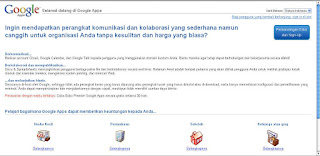
2. Kemudian klik Sign Up atau kalo mau baca2 informasi seputar pendaftaran ini silahkan klik Learn more. Selanjutnya pilih paket yang akan di kehendaki.
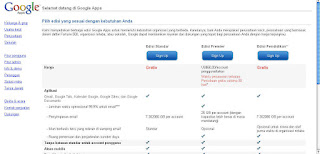
3. Pilih Domain yang akan dipergunakan. Seperti Gambar dibawah ini.
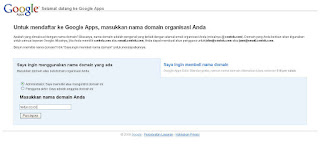
4. Masukkan daftar isian yang diperlukan.
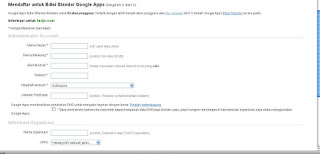
5. Pilih admin yang akan mengelola domain ini.
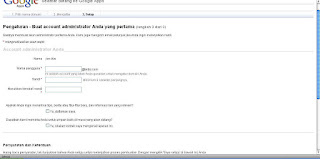
6. Akan masuk ke control panel. Seperti dibawah ini.
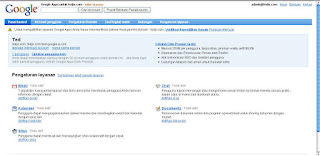
7. Verivikasi Domain anda.
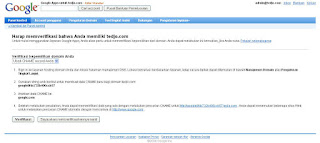
8. Nah, sekarang klik activate email untuk menghubungkan antara Gmail dengan domain pribadi yang dimiliki. Setelah klik activate maka akan muncul halaman seperti dibawah ini, dimana google akan meminta untuk mengarahkan Mail Exchanger (MX) pada google dengan MX hosting.
berikut ini adalah MX server address google yang akan dimasukkan dalam MX pada hosting. Untuk mengubah MX, pada hosting yang aku pakai dapat ditemui pada menu Mail >> Modify Mail Exchanger (MX Entry). Kalau tidak ditemukan coba cari dulu di google.com
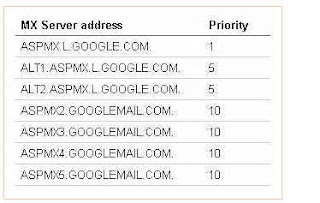
9. Setelah MX disesuaikan maka pada halaman status Email akan muncul keterangan Updating…. This may tak up to 48 hours to complete. Jangan percaya dengan status itu …. karena aku sendiri ga sampe 48 jam nunggunya kalau ga salah kurang dari 1 jam waktu itu.
10. Jika status Email sudah Running sekarang tinggal memilih alamat yang akan digunakan untuk mengakses halaman loginnya cukup klik Customize URL hingga muncul halaman seperti dibawah ini.
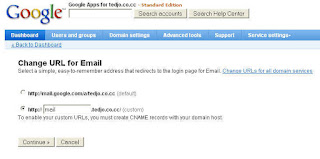
Jika pilih default, ga perlu lagi mengubah atau menambah apa2 lagi di hosting. Tapi kalau pilih Custom maka perlu untuk mengubah Cname pada hosting. Nah, untuk Cname ini terus terang aku ga nemu di hosting yang aku pake sekarang ini, jadi aku sekarang ini hanya me-redirect subdomainku ke url yang default.
Untuk Cname nanti ada petunjuknya seperti gambar dibawah ini.
11. Tergantung anda memilih yang mana, pilih yang default tanpa mengubah Cname atau memilih custom yang mengharuskan untuk mengubah Cname. Jika sudah dipilih maka tinggal mengakses halaman loginnya, dalam kasus ini aku menggunakan url default yang sudah aku redirect ke subdomainku, contohnya mail.tedjo.co.cc seperti tampak dalam gambar dibawah ini.
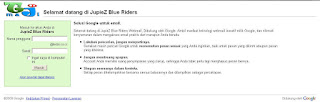
12. Masukan Username dan passwordnya......dan.....akhirnya kita telah memiliki email dengan domain pribadi...
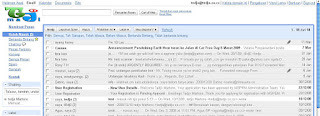
Thanks buat temen2 gue yang support gue dang ngeledek gue karena ga punya email pribadi....heuheuhue... kalol ga ada elo, ga mungkin gue bisa buat tutor ini.
Ditunggu kritik dan sarannya...
Tidak ada komentar:
Posting Komentar